Samba服务器配置案例
一、项目背景
某公司有system、develop、productdesign和test等4个小组,个人办公机操作系统为Windows 2000/XP/2003,少数开发人员采用Linux操作系统,服务器操作系统为RHEL 4,需要设计一套建立再RHEL 4之上的安全文件共享方案。每个用户都有自己的网络磁盘,develop组到test组有共用的网络硬盘,所有用户(包括匿名用户)有一个只读共享资料库;所有用户(包括匿名用户)要有一个存放临时文件的文件夹。

项目目标:
- System组具有管理所有Samba空间的权限。
- 各部门的私有空间:各小组拥有自己的空间,除了小组成员及system组有权限以外,其他用户不可访问(包括列表、读和写)。
- 资料库:所有用户(包括匿名用户)都具有读权限而不具有写入数据的权限。
- Develop组与test组的共享空间,develop组与test组之外的用户不能访问。
- 公共临时空间:让所有用户可以读取、写入、删除。
二、具体配置过程
P.S. 服务端系统:CentOS-6.6(2.6.32-754.11.1.el6.x86_64)、客户端系统:Windows10(1803)。
1.安装Samba程序及相关依赖包:
[root@Fish ~]# yum -y install samba samba-client samba-common
2.查看Samba程序及相关依赖是否正确安装:
[root@Fish ~]# rpm -qa | grep samba
samba-winbind-3.6.-.el6.x86_64
samba-common-3.6.-.el6.x86_64
samba-client-3.6.-.el6.x86_64
samba-winbind-clients-3.6.-.el6.x86_64
samba-3.6.-.el6.x86_64
3.创建共享资源相关目录:
[root@Fish ~]# cd /usr/share/
[root@Fish share]# mkdir Samba-Share
[root@Fish share]# cd Samba-Share/
[root@Fish Samba-Share]# mkdir develop productdesign test library develop_testrw temp
各目录说明如下:
/usr/share/Samba-Share:system小组的主目录,负责管理其下所有目录。
/usr/share/Samba-Share/develop:develop小组的主目录,除了小组本身和system小组之外,其他小组都是不可读不可写。
/usr/share/Samba-Share/productdesign:productdesign小组的主目录,除了小组本身和system小组以外,其他小组都是不可读不可写。
/usr/share/Samba-Share/test:test小组的主目录,除了小组本身和system小组以外,其他小组都是不可读不可写。
/usr/share/Samba-Share/library:资料库主目录,所有小组只读(system小组有权限写入)。
/usr/share/Samba-Share/develop_testrw:develop小组和test小组的共享空间,develop小组与test小组之外的小组不能访问。
/usr/share/Samba-Share/temp:所有小组的主目录(包括匿名用户),所有小组可读可写。
4.添加相关用户组:
[root@Fish Samba-Share]# groupadd system
[root@Fish Samba-Share]# groupadd develop
[root@Fish Samba-Share]# groupadd productdesign
[root@Fish Samba-Share]# groupadd test
[root@Fish Samba-Share]# groupadd develop_test
特别说明:develop_test组是用来管理develop组和test组的共享空间的组。
5.添加用户:
[root@Fish Samba-Share]# useradd -g test -G develop_test -d /usr/share/Samba-Share/test/ -s /sbin/nologin test
[root@Fish Samba-Share]# useradd -g develop -G develop_test -d /usr/share/Samba-Share/develop -s /sbin/nologin develop
[root@Fish Samba-Share]# useradd -g productdesign -d /usr/share/Samba-Share/productdesign/ -s /sbin/nologin productdesign
[root@Fish Samba-Share]# useradd -g system -G system,develop,productdesign,test,develop_test -d /usr/share/Samba-Share/ -s /sbin/nologin system
特别说明:
(1).useradd的-g参数是指定用户所属主组,-G参数是指定用户所属附加组,-d参数是指定用户登录时的家目录,-s参数是指定用户登录时的Shell。
(2).对于/sbin/nologin这个特殊Shell的说明:使用这个Shell的登录作业可以进行系统程序的工作,但是无法登录主机,保证了系统的安全性。
(3).在执行上述命令时,系统会做出如下反馈:
useradd: warning: the home directory already exists.
Not copying any file from skel directory into it.
这个原因是由于在添加用户前创建了其家目录而造成系统做出警告。由于这是用于文件共享的资源目录,并不需要用户的shell配置文件故不做影响。
6.为实现文件共享而添加Samba用户(由于是在实验环境,方便起见密码既用户名):
[root@Fish Samba-Share]# smbpasswd -a system
New SMB password:
Retype new SMB password:
Added user system.
[root@Fish Samba-Share]# smbpasswd -a develop
New SMB password:
Retype new SMB password:
Added user develop.
[root@Fish Samba-Share]# smbpasswd -a productdesign
New SMB password:
Retype new SMB password:
Added user productdesign.
[root@Fish Samba-Share]# smbpasswd -a test
New SMB password:
Retype new SMB password:
Added user test.
7.配置共享目录的权限及相关归属:
[root@Fish share]# chown system:system ./Samba-Share/
[root@Fish share]# cd Samba-Share/
[root@Fish Samba-Share]# chmod develop/ develop_testrw/ productdesign/ test/ temp/ library/
[root@Fish Samba-Share]# chown develop:system develop
[root@Fish Samba-Share]# chown productdesign:system productdesign/
[root@Fish Samba-Share]# chown test:system test/
[root@Fish Samba-Share]# chown system:system library/
[root@Fish Samba-Share]# chown system:develop_test develop_testrw/
[root@Fish Samba-Share]# chmod library/
[root@Fish Samba-Share]# chown system:system temp/
[root@Fish Samba-Share]# chmod temp/
[root@Fish Samba-Share]# chmod ../Samba-Share/
8. Samba服务器配置文件配置:
备份Samba服务器默认的配置文件:
[root@Fish Samba-Share]# cd /etc/samba/
[root@Fish samba]# cp ./smb.conf ./smb.conf.bak
在客户端查看当前工作站域(如下图,此项用于填写Samba服务端配置文件里workgroup选项),得知当前客户端工作站域为:WORKGROUP。

删除/etc/samb/smb.conf文件内所有内容,并重新编辑Samba服务器配置文件,结果如下:
[root@Fish ~]# cat /etc/samba/smb.conf
[global]
server string = Samba Server Version %v
workgroup = WORKGROUP
netbios name = SambaServer
server string = CentOS6. Samba Server
security = share [system]
comment = systemadmin
path = /usr/share/Samba-Share
valid users = system
create mask =
directory mask =
writeable = yes
browseable = yes [library]
path = /usr/share/Samba-Share/library
writeable = no
browseable = yes
guest ok = yes [temp]
path = /usr/share/Samba-Share/temp
writeable = yes
browseable = yes
guest ok = yes [develop_testrw]
path = /usr/share/Samba-Share/develop_testrw
valid users = system,@develop_test
create mask =
directory mask =
writeable = yes
browseable = yes [develop]
path = /usr/share/Samba-Share/develop
valid users = develop,@system
create mask =
directory mask =
writeable = yes
browseable = yes [productdesign]
path = /usr/share/Samba-Share/productdesign
valid users = productdesign,@system
create mask =
directory mask =
writeable = yes
browseable = yes [test]
path = /usr/share/Samba-Share/test
valid users = test,@system
create mask =
directory mask =
writeable = yes
browseable = yes
9.重启Samba服务,使配置文件生效:
[root@Fish ~]# service smb restart
由于是在实验环境而并非生产环境,方便起见故关闭防火墙和SELinux:
[root@Fish ~]# service iptables stop
[root@Fish ~]# setenforce
10.客户端相关配置:
由于Windows10为了安全起见关闭了SMB1.0/CIFS文件共享支持,因此需要在“启用或关闭Windows功能” 选项框内重新勾选该选项,如下图:

三、实现结果
查询服务端和客户端各自的IP地址,并确保两端能正常能正常通信。如下图所示:
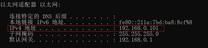
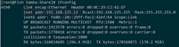

在客户端的“文件资源管理器”的“网络”选项中输入“\\192.168.225.12\system”,即可连接到Samba服务器。如下图(在这里先用system用户登录):

在弹出的对话框里输入system小组的用户名和密码。如下图:
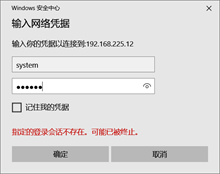
连接成功可以正常显示Samba服务器所共享的目录。如下图:
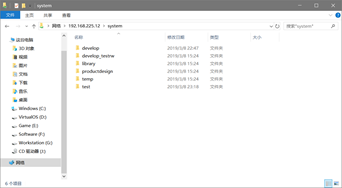
现在断开连接,使用develop账号登录。按照要求,develop可以访问develop、develop_testrw、temp这三个目录,其余的目录均不能访问。验证如下:
首先清除清除Windows网络保存的账号设置:
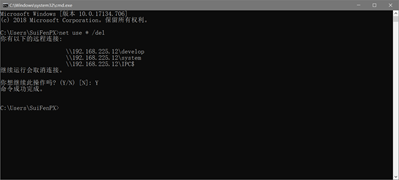
进行依次验证,如下图:
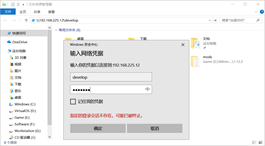
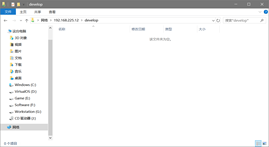
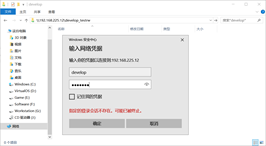
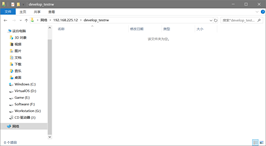
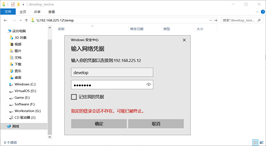
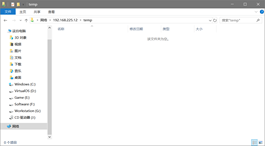
使用develop账号在temp目录下创建文件,并在服务端查看。如下图:

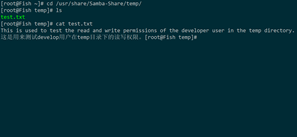
至此,该实验所需要求已经全部完成·。
四、额外说明
本博客参考了以下博客或站点:
https://blog.csdn.net/xg38241415109/article/details/78933949
https://www.5yun.org/16911.html
最新文章
- 光盘 iso 镜像制作相关命令操作
- uname
- 使用ObjectAnimator设置动画
- Egret命令行小结
- 【POJ】3523 The Morning after Halloween
- IOS 如何选择delegate、notification、KVO?(转)
- dubbo注册服务IP解析异常及IP解析源码分析
- 使用Jekyll搭建免费的Github Pages个人博客
- jQuery遍历函数
- 【CentOS7】Could not retrieve mirrorlist http://mirrorlist.centos.org/?...
- 敏捷冲刺(Beta版本)
- ffdshow 源代码分析 2: 位图覆盖滤镜(对话框部分Dialog)
- pip "Cannot uninstall 'six'. It is a distutils installed project..." 解决方法
- Jira安装过程
- canvas 画线
- CocosCreator小栗子
- MFC 如何在一个类中使用在其他类中定义的变量或函数
- oracle:delete和truncate
- J2SE 8的编译
- SC review 5.2 设计可复用软件